
[3 façons] Comment ajouter des livres audio sur iPhone avec ou sans iTunes ?

De nos jours, de nombreuses personnes délaissent les livres classiques pour des livres audio, bien plus portables. Audible d'Amazon est l'une des options les plus populaires pour l'écoute mobile. Vous vous demandez comment télécharger et ajouter des livres audio sur votre iPhone pour les écouter où que vous soyez ? La bonne nouvelle, c'est que c'est très simple ! Que vous ayez un iPhone ou un iPad, nous vous présentons trois méthodes simples pour télécharger et écouter des livres numériques Audible sur iPhone ou iPad.

Concernant le transfert de livres audio d'un ordinateur vers un iPhone, iOS Data Transfer offre la meilleure solution. Il vous permet de transférer des livres audio vers un iPhone sans iTunes. Il convertit automatiquement les livres audio non pris en charge pour les rendre compatibles avec l'iPhone (par exemple, conversion de M4A en M4B). Son interface est simple et intuitive. Vous pouvez copier des livres audio sur votre iPhone en quelques clics.
Outre les livres audio, iOS Data Transfer vous permet également de transférer d'autres fichiers de votre ordinateur vers votre iPhone, notamment des sonneries, des mémos vocaux, de la musique, des playlists, des films, des vidéos personnelles, des séries TV, des clips vidéo, des photos, des podcasts et des contacts. Découvrons maintenant cet outil pratique :
Principales fonctionnalités du transfert de données iOS :
Téléchargez iOS Data Transfer et découvrez comment mettre des livres audio sur iPhone sans iTunes :
Comment importer des livres audio sur iPhone à l'aide du transfert de données iOS :
01 Téléchargez et exécutez le logiciel sur votre ordinateur, puis connectez votre iPhone à l'ordinateur à l'aide d'un câble USB adapté. Le logiciel détectera automatiquement votre iPhone.

02 Sélectionnez l'onglet « Musique » dans la colonne de gauche, puis cliquez sur « Toute la musique » > « Livres audio ».

03 Cliquez sur le bouton « Ajouter » et sélectionnez les livres audio sur l'ordinateur, puis appuyez sur « Ouvrir » pour les transférer sur l'iPhone.
Voici comment télécharger des livres audio sur iPhone sans lancer iTunes. Vous pouvez désormais écouter des livres audio sur votre iPhone.
Voir aussi :
6 méthodes pour transférer de la musique d'un ordinateur vers un iPhone sans iTunes
Si vous utilisez un Windows ou Mac exécutant macOS Mojave ou une version antérieure, vous pouvez transférer les livres audio achetés sur iTunes vers votre iPhone via iTunes. Cependant, cette méthode comporte un risque de perte de données. En effet, après la synchronisation iTunes, vos fichiers multimédias actuels sur iPhone seront remplacés par le contenu transféré. Pour préserver vos données existantes, vous pouvez utiliser le logiciel iOS Data Transfer ( Partie 1) .
Remarque : avant de mettre en œuvre les étapes, assurez-vous que la dernière version d’iTunes est installée sur votre ordinateur.
Comment télécharger des livres audio sur iPhone à l'aide d'iTunes :
1. Connectez votre iPhone à l'ordinateur, puis lancez iTunes s'il ne s'ouvre pas automatiquement.
2. Cliquez sur l’icône de l’appareil en haut de la fenêtre iTunes.
3. Sélectionnez « Livres audio » dans la barre latérale gauche, puis cochez l'option « Synchroniser les livres audio ». Vous pouvez cliquer sur « Livres audio sélectionnés » et choisir ceux que vous souhaitez transférer. Vous pouvez également sélectionner « Tous les livres audio » pour transférer tous les livres audio sur votre iPhone.
4. Cliquez sur le bouton « Appliquer » ou « Synchroniser » pour démarrer le transfert.

Les gens lisent aussi :
3 façons d'ajouter des livres à l'iPhone avec ou sans iTunes
Si vous utilisez un Mac sous macOS Catalina, iTunes n'est plus disponible pour synchroniser les fichiers entre votre iPhone et Mac . Vous pouvez utiliser le Finder pour effectuer cette opération. Suivez maintenant les étapes ci-dessous pour synchroniser vos livres audio sur votre iPhone depuis Mac :
1. Connectez l’iPhone à votre Mac et ouvrez le Finder.
2. Sélectionnez votre appareil dans la barre latérale gauche du Finder.
3. Sélectionnez Livres audio dans la barre de boutons.
4. Cochez la case « Synchroniser les livres audio sur [nom de votre appareil] » > sélectionnez pour synchroniser « Tous les livres audio » ou « Livres audio sélectionnés ».
5. Après avoir sélectionné, cliquez sur « Appliquer » pour commencer à synchroniser les livres audio sur iPhone depuis Mac .
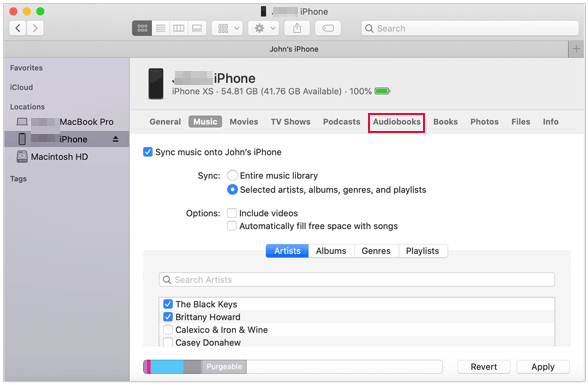
Comment transférer des photos d'un ordinateur vers un iPhone ? Nous vous proposons 5 méthodes pratiques et faciles pour transférer vos photos vers votre iPhone en quelques minutes.
Sur un ordinateur, vous pouvez acheter et écouter des livres audio sur iTunes. Sur iPhone, l'accès aux livres audio est également très simple. Vous pouvez utiliser Apple Books, la plateforme de livres audio de l'iPhone, pour télécharger et écouter votre livre audio.
Voici comment :
1. Ouvrez l'application Apple Books sur votre iPhone. Si vous ne savez pas où la trouver, vous pouvez utiliser la barre de recherche.
2. Appuyez sur « Livres audio » en bas de l’application Apple Books.
3. Vous pouvez explorer les catégories pour trouver le livre audio que vous souhaitez écouter. Vous pouvez également utiliser la barre de recherche en haut de la page.
4. Appuyez sur le livre audio souhaité et vous pourrez choisir de l'écouter ou de l'ajouter à votre liste de souhaits. Pour l'acheter, cliquez sur le bouton « Acheter » et vous serez peut-être invité à vous connecter avec votre identifiant Apple.
5. Si vous êtes connecté au Wi-Fi, le téléchargement du livre audio commencera. Appuyez sur « Écouter » pour l'écouter.
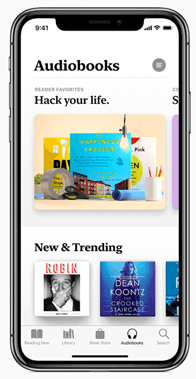
Que vous souhaitiez transférer des livres audio sur votre iPhone sans les synchroniser ou les importer depuis iTunes, vous savez maintenant comment y parvenir ! Facile, non ?
Si vous cherchez un moyen simple et rapide de transférer des livres audio sur votre iPhone, iOS Data Transfer peut vous aider. L'application ne nécessite pas iTunes pour le transfert. Outre les livres audio, elle prend également en charge de nombreux autres types de données courants. C'est une excellente alternative à iTunes pour transférer des fichiers entre votre iPhone et votre ordinateur. Avec cet outil, vous n'avez pas à craindre de perte de données. Téléchargez-le et essayez-le.
Articles connexes:
Comment ajouter des sonneries à un iPhone depuis un ordinateur (la meilleure solution)
[3 façons] Comment réparer les livres audio disparus sur iPhone ?
Comment lire facilement des livres iBooks sur PC ? (Guide complet)
2 façons simples d'ajouter des livres audio à la bibliothèque iTunes





